Sådan slår du undertekster til på Zoom

Lær hvordan du slår undertekster til på Zoom. Zooms automatiske undertekster gør det lettere at forstå opkaldsindholdet.
Ligesom et automatisk svar, du konfigurerer fra din e-mail-konto, tilbyder Microsoft Teams en Ikke til stede-funktion til din chatkommunikation. Og hvis du har en stor gruppe, der bruger appen, er dette en fantastisk måde at lade andre vide, at du er væk med en lille indsats.
Du har to måder at få adgang til din ikke til stede-indstilling i Microsoft Teams. Så brug det, der passer dig bedst til at komme i gang.
Få adgang til Out of Office i Microsoft Teams
Du kan få adgang til funktionen Ikke til stede i Teams fra enten din profil eller dine indstillinger.
Fra din profil
Klik på dit profilikon øverst til højre for at begynde. Vælg en Indstil statusmeddelelse . Klik på Planlæg fravær nederst i pop op-vinduet .

Fra dine indstillinger
Klik på ikonet Indstillinger og mere (tre prikker) øverst til højre, og vælg Indstillinger . Vælg Generelt til venstre. Til højre skal du rulle ned til Ikke til stede og klikke på Planlæg .
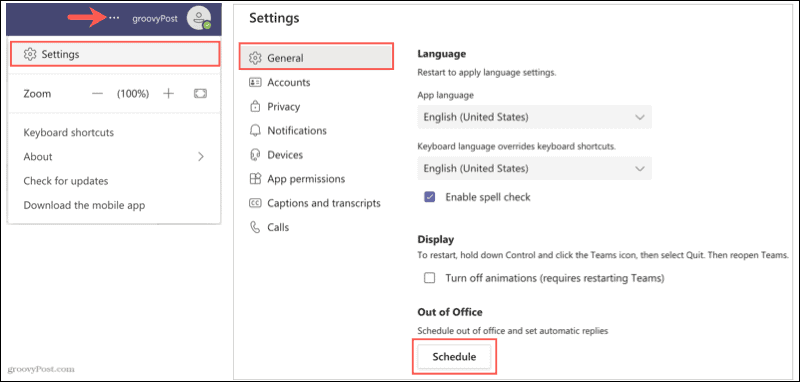
Indstil dit fraværende svar
Ved at bruge en af ovenstående metoder til at få adgang til funktionen Ikke til stede, ankommer du samme sted.
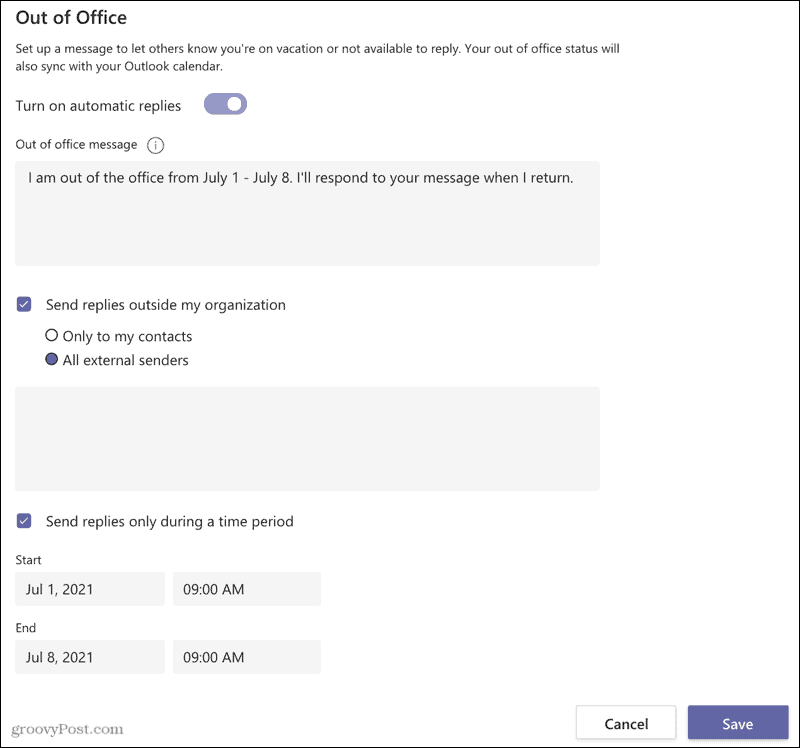
Folk vil se din ikke til stede-besked, når de kontakter dig i Teams eller ser din profil.
Og husk, at dette synkroniseres med Outlook. Hvis du ønsker at lære mere om automatiske svar specifikt i Outlook-kalenderen, så tag et kig på vores selvstudie.

Lad andre vide, at du er væk i Microsoft Teams
Ved at konfigurere et fraværssvar i Microsoft Teams vil andre ikke undre sig over, hvorfor de ikke hører tilbage fra dig. Dette er en høflig og praktisk måde at informere alle om, at du er væk, og hvornår du vender tilbage.
For mere, tag et kig på disse relaterede how-tos:
Lær hvordan du slår undertekster til på Zoom. Zooms automatiske undertekster gør det lettere at forstå opkaldsindholdet.
Modtager fejludskrivningsmeddelelse på dit Windows 10-system, følg derefter rettelserne i artiklen og få din printer på sporet...
Du kan nemt besøge dine møder igen, hvis du optager dem. Sådan optager og afspiller du en Microsoft Teams-optagelse til dit næste møde.
Når du åbner en fil eller klikker på et link, vil din Android-enhed vælge en standardapp til at åbne den. Du kan nulstille dine standardapps på Android med denne vejledning.
RETTET: Entitlement.diagnostics.office.com certifikatfejl
For at finde ud af de bedste spilsider, der ikke er blokeret af skoler, skal du læse artiklen og vælge den bedste ikke-blokerede spilwebsted for skoler, gymnasier og værker
Hvis du står over for printeren i fejltilstandsproblemet på Windows 10-pc og ikke ved, hvordan du skal håndtere det, så følg disse løsninger for at løse det.
Hvis du undrede dig over, hvordan du sikkerhedskopierer din Chromebook, har vi dækket dig. Lær mere om, hvad der sikkerhedskopieres automatisk, og hvad der ikke er her
Vil du rette Xbox-appen vil ikke åbne i Windows 10, så følg rettelserne som Aktiver Xbox-appen fra Tjenester, nulstil Xbox-appen, Nulstil Xbox-apppakken og andre..
Hvis du har et Logitech-tastatur og -mus, vil du se denne proces køre. Det er ikke malware, men det er ikke en vigtig eksekverbar fil til Windows OS.
![[100% løst] Hvordan rettes meddelelsen Fejludskrivning på Windows 10? [100% løst] Hvordan rettes meddelelsen Fejludskrivning på Windows 10?](https://img2.luckytemplates.com/resources1/images2/image-9322-0408150406327.png)




![RETTET: Printer i fejltilstand [HP, Canon, Epson, Zebra & Brother] RETTET: Printer i fejltilstand [HP, Canon, Epson, Zebra & Brother]](https://img2.luckytemplates.com/resources1/images2/image-1874-0408150757336.png)

![Sådan rettes Xbox-appen vil ikke åbne i Windows 10 [HURTIG GUIDE] Sådan rettes Xbox-appen vil ikke åbne i Windows 10 [HURTIG GUIDE]](https://img2.luckytemplates.com/resources1/images2/image-7896-0408150400865.png)
